Cara menginstal gitlab di debian 9 stretch linux
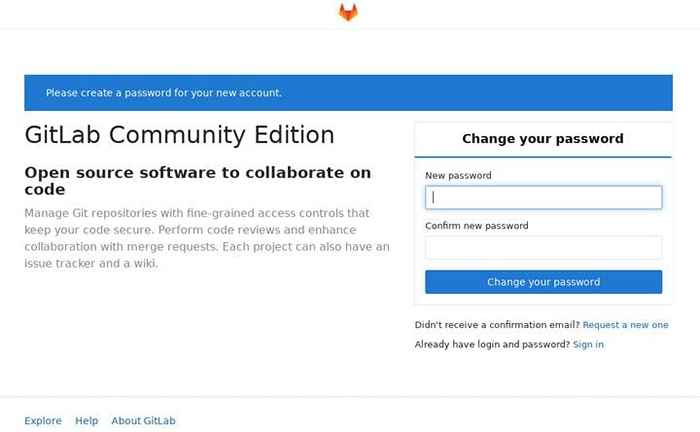
- 2098
- 317
- Enrique Purdy
Objektif
Instal Gitlab di Debian 9 Stretch
Distribusi
Debian 9 Stretch
Persyaratan
Instalasi yang Kerja Peregangan Debian dengan Akses Root.
Kesulitan
Mudah
Konvensi
- # - mensyaratkan perintah linux yang diberikan untuk dieksekusi dengan hak istimewa root baik secara langsung sebagai pengguna root atau dengan menggunakan
sudomemerintah - $ - mensyaratkan perintah Linux yang diberikan untuk dieksekusi sebagai pengguna biasa
Perkenalan
Gitlab adalah alternatif perangkat lunak gratis yang luar biasa untuk GitHub. Ini memungkinkan tim dan pengembang individu untuk meng -host dan mengelola proyek mereka sendiri di server yang mereka kendalikan.
Debian Stretch memberikan fondasi yang stabil untuk GitLab dan dapat membuat server repositori kode yang sangat baik. Plus, paket omnibus Gitlab membuat instalasi super sederhana.
Instal dependensi
Ada beberapa dependensi yang perlu Anda instal di Debian sebelum Anda dapat mengatur gitlab. Satu -satunya hal yang mungkin tampak luar biasa adalah postfix. Gitlab menggunakannya untuk mengirim email tentang repositori. Selama instalasi, postfix akan menanyakan jenis konfigurasi mana yang akan digunakan, pilih “Situs Internet."
# Apt Install Curl OpenSsh-Server CA-Certificates Postfix
Tambahkan repositori dan instal
Gitlab menyediakan skrip yang nyaman yang menambahkan repositori gitlab ke debian dan menginstal gitlab. Ambil naskahnya dengan keriting dan jalankan sebagai root.
#curl -ss https: // paket.Gitlab.com/install/repositories/gitlab/gitlab-ce/skrip.Deb.Sh | pesta
Saat skrip selesai, Anda dapat menginstal gitlab dengan tepat.
# App instal gitlab-ce
Konfigurasikan ulang dan mulai
gitlab-ctl adalah utilitas baris perintah yang akan Anda gunakan untuk mengelola gitlab. Dalam hal ini, Anda perlu menggunakannya untuk menghasilkan konfigurasi Anda.
# GitLab-CTL RECONFIGURE
Skrip akan berjalan dan mengatur konfigurasi Anda untuk GitLab. Itu juga akan memulai gitlab setelah selesai.
Di masa depan, ketika Anda ingin memulai dan menghentikan Gitlab, Anda dapat menggunakan perintah Linux berikut.
# gitlab-ctl start # gitlab-ctl stop
First Run and Setup
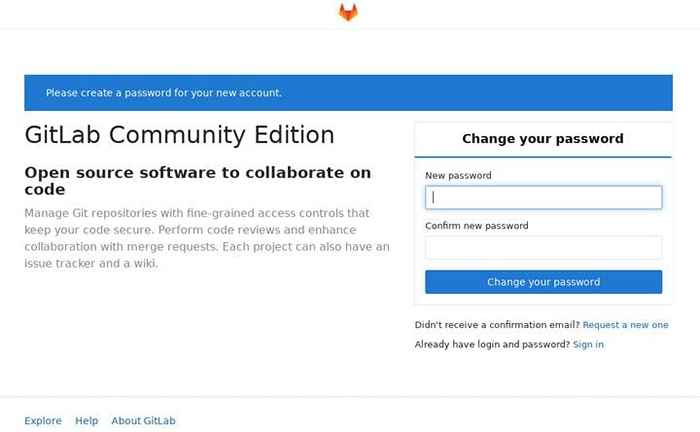
Karena Gitlab sedang berjalan, telusuri IP atau nama domain server Anda di browser Anda. Gitlab akan menyambut Anda dengan layar yang meminta Anda untuk membuat kata sandi untuk pengguna administrasi Anda. Untuk saat ini, pengguna itu disebut "root," tetapi Anda dapat mengubahnya saat masuk.
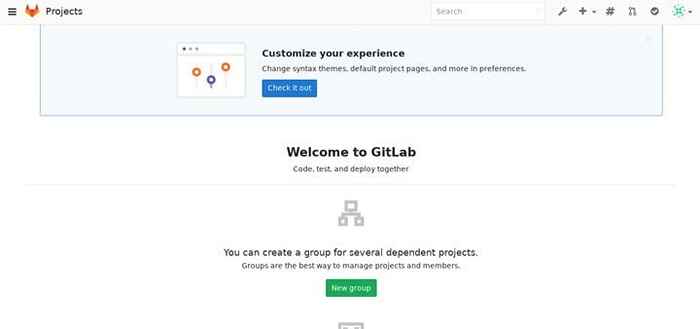
Setelah Anda memasukkan kata sandi baru Anda, GitLab akan meminta Anda untuk masuk. Masukkan kredensial login Anda dan Anda akan mendapatkan akses ke panel admin Gitlab. Ada banyak pilihan di sana. Yang terbaik adalah jika Anda melihat -lihat dan menjelajahi. Ini akan terlihat agak akrab bagi Anda jika Anda terbiasa dengan GitHub.
Menutup pikiran
Gitlab adalah perangkat lunak yang kuat, dan itu benar -benar “Termasuk baterai.“Mungkin ada lebih banyak fitur daripada yang Anda butuhkan, tetapi jika Anda ingin menjadi tuan rumah proyek yang lebih besar atau bekerja dengan tim, GitLab akan dengan mudah memenuhi kebutuhan Anda.
Sebagai bonus tambahan, jika Anda adalah pendukung perangkat lunak gratis atau Anda peduli dengan privasi, GitLab adalah opsi yang sempurna.
Tutorial Linux Terkait:
- Hal -hal yang harus diinstal pada ubuntu 20.04
- Distro linux terbaik untuk pengembang
- Pengantar Otomatisasi Linux, Alat dan Teknik
- Hal -hal yang harus dilakukan setelah menginstal ubuntu 20.04 FOSSA FOSSA Linux
- Unduh Linux
- Mint 20: Lebih baik dari Ubuntu dan Microsoft Windows?
- Hal -hal yang harus diinstal pada Ubuntu 22.04
- Menguasai loop skrip bash
- File Konfigurasi Linux: 30 Teratas Paling Penting
- Can Linux mendapatkan virus? Menjelajahi kerentanan Linux…
- « Cara Mengkonfigurasi NFS di Debian 9 Stretch Linux
- Polybar Panel WM yang lebih baik untuk sistem Linux Anda »

